Problemen met geen gegevens oplossen: Application Insights voor .NET en .NET Core
Dit artikel bevat informatie over probleemoplossing om problemen op te lossen wanneer gegevens ontbreken of niet worden weergegeven wanneer u Application Insights voor .NET en .NET Core gebruikt.
Opmerking
Dit artikel is onlangs bijgewerkt met de term Azure Monitor-logboeken in plaats van Log Analytics. Logboekgegevens worden nog steeds opgeslagen in een Log Analytics-werkruimte en worden nog steeds verzameld en geanalyseerd door dezelfde Log Analytics-service. De terminologie wordt bijgewerkt om de rol van logboeken in Azure Monitor beter weer te geven. Zie Azure Monitor-terminologiewijzigingen voor meer informatie.
Een deel van mijn telemetrie ontbreekt
Voorbeeldscenario's:
In Application Insights zie ik slechts een fractie van de gebeurtenissen die mijn app genereert
- Als u consistent dezelfde breuk ziet, komt dit waarschijnlijk door adaptieve steekproeven. Als u deze oorzaak wilt bevestigen, selecteert u Overzicht>Search en kijkt u naar een exemplaar van een aanvraag of een andere gebeurtenis. Als u de volledige details van de eigenschap wilt bekijken, selecteert u het beletselteken (...) onderaan de sectie Eigenschappen . Als het aantal aanvragen groter is dan 1, wordt er een steekproef uitgevoerd.
- Het is mogelijk dat u een gegevenssnelheidslimiet voor uw abonnement bereikt. Deze limieten worden per minuut toegepast.
Ik ondervind willekeurig gegevensverlies
- Controleer of u gegevensverlies ondervindt in het telemetriekanaal.
- Controleer op bekende problemen in het telemetriekanaal van de GitHub-opslagplaats.
Opmerking
Als er gegevens ontbreken, is het mogelijk dat de gegevens worden geweigerd door de back-end. Deze situatie kan verschillende oorzaken hebben, waaronder de volgende oorzaken:
- Vereiste velden ontbreken.
- Een of meer velden overschrijden de groottelimieten.
- SDK's mislukken op de achtergrond in plaats van uitzonderingen te genereren.
U kunt een hulpprogramma zoals Fiddler of een ander hulpprogramma gebruiken dat HTTP-verkeer inspecteert, om te bevestigen dat het uploaden van telemetrie is geslaagd. De back-end retourneert een HTTP-statuscode '200 OK' om aan te geven dat het uploaden is voltooid. U kunt ook de SDK-logboeken gebruiken om te zien of de back-end gegevens weigert.
Ik ondervind gegevensverlies in een console-app of in een web-app wanneer de app op het punt staat te stoppen
- Het SDK-kanaal houdt telemetrie in de buffer en verzendt deze in batches. Als de toepassing wordt afgesloten, moet u mogelijk flush() expliciet aanroepen. Het
Flush()gedrag is afhankelijk van het gebruikte kanaal . - Per .NET Core/.NET Framework Console-toepassing is expliciet aanroepen
Flush()gevolgd door de slaapstand vereist in console-apps.
Het aantal aanvragen dat wordt verzameld door de Application Insights SDK komt niet overeen met het aantal IIS-logboeken voor mijn toepassing
IN IIS-logboeken (Internet Information Services) worden alle aanvragen die IIS bereiken, geregistreerd en kunnen inherent verschillen van het totale aantal aanvragen dat een toepassing bereikt. Vanwege dit gedrag is het niet gegarandeerd dat het aantal aanvragen dat door de SDK's wordt verzameld, overeenkomt met het totale aantal IIS-logboeken.
Geen gegevens van mijn server
Voorbeeldscenario's:
Ik heb mijn app geïnstalleerd op mijn webserver en nu zie ik er geen telemetrie van. Het werkte goed op mijn ontwikkelcomputer
Een firewallprobleem is waarschijnlijk de oorzaak. Stel firewall-uitzonderingen in voor Application Insights om gegevens te verzenden.
Ik heb de Azure Monitor Application Insights-agent geïnstalleerd op mijn webserver om bestaande apps te bewaken. Ik zie geen resultaten
Zie Problemen met statusmonitor oplossen.
Tls/SSL-clientinstellingen controleren (ASP.NET)
Als u een ASP.NET toepassing hebt die wordt gehost in Azure App Service of iis op een virtuele machine, kan uw toepassing mogelijk geen verbinding maken met de Snapshot Debugger-service vanwege een ontbrekend SSL-beveiligingsprotocol.
Voor het eindpunt snapshot debugger is TLS-versie 1.2 vereist. De set SSL-beveiligingsprotocollen is een van de eigenaardigheden die worden ingeschakeld door de kenmerkwaarde van targetFramework het <httpRuntime> element in de <system.web> sectie van het web.config-bestand. Als het doelframework 4.5.2 of lager is, wordt TLS 1.2 standaard niet opgenomen.
Opmerking
De <httpRuntime> kenmerkwaarde van targetFramework het element is onafhankelijk van het doelframework dat wordt gebruikt bij het bouwen van uw toepassing.
Als u de instelling wilt controleren, opent u hetweb.config-bestand en zoekt u de <system.web> sectie. Zorg ervoor dat de targetFramework voor <httpRuntime> is ingesteld op 4.6 of hoger.
<system.web>
...
<httpRuntime targetFramework="4.7.2" />
...
</system.web>
Opmerking
Als u de waarde van targetFramework het <httpRuntime> element wijzigt, worden de runtime-eigenaardigheden die op uw toepassing worden toegepast, gewijzigd en kunnen andere subtiele gedragswijzigingen worden veroorzaakt. Zorg ervoor dat u uw toepassing grondig test nadat u deze wijziging hebt aangebracht. Zie Wijzigingen opnieuw targeten voor een volledige lijst met compatibiliteitswijzigingen.
Als het doelframework 4.7 of hoger is, bepaalt Windows de beschikbare protocollen. In Azure App Service is TLS 1.2 beschikbaar. Als u echter uw eigen virtuele machine gebruikt, moet u mogelijk TLS 1.2 inschakelen in het besturingssysteem.
FileNotFoundException: 'Kan bestand of assembly Microsoft.AspNet TelemetryCorrelation niet laden'
Zie GitHub-probleem 1610 voor meer informatie over deze fout.
Wanneer u een upgrade uitvoert van Application Insights SDK's die ouder zijn dan versie 2.4, controleert u of de volgende wijzigingen zijn toegepast op de web.config - en ApplicationInsights.config bestanden:
In web.configmoet u twee HTTP-modules hebben in plaats van één. Volgorde is belangrijk voor sommige scenario's:
<system.webServer> <modules> <add name="TelemetryCorrelationHttpModule" type="Microsoft.AspNet.TelemetryCorrelation.TelemetryCorrelationHttpModule, Microsoft.AspNet.TelemetryCorrelation" preCondition="integratedMode,managedHandler" /> <add name="ApplicationInsightsHttpModule" type="Microsoft.ApplicationInsights.Web.ApplicationInsightsHttpModule, Microsoft.AI.Web" preCondition="managedHandler" /> </modules> </system.webServer>In ApplicationInsights.configmoet u naast
RequestTrackingTelemetryModulede volgende telemetriemodule beschikken:<TelemetryModules> <Add Type="Microsoft.ApplicationInsights.Web.AspNetDiagnosticTelemetryModule, Microsoft.AI.Web"/> </TelemetryModules>
Het niet correct upgraden kan leiden tot onverwachte uitzonderingen of het niet verzamelen van telemetriegegevens.
Geen optie Application Insights toevoegen in Visual Studio
Voorbeeldscenario:
Wanneer ik met de rechtermuisknop op een bestaand project in Solution Explorer klik, zie ik geen Application Insights-opties
- De hulpprogramma's ondersteunen niet alle typen .NET-projecten. WCF-projecten (Web en Windows Communication Foundation) worden ondersteund. Voor andere projecttypen, zoals desktop- of servicetoepassingen, kunt u nog steeds handmatig een Application Insights SDK toevoegen aan uw project.
- Zorg ervoor dat u Visual Studio 2013 Update 3 of hoger hebt. Het wordt vooraf geïnstalleerd met Developer Analytics-hulpprogramma's, die de Application Insights SDK bieden.
- Selecteer Extra>Extensies en Updates. Controleer vervolgens of Developer Analytics Tools is geïnstalleerd en ingeschakeld. Als deze is geïnstalleerd en ingeschakeld, selecteert u Updates om te zien of er een update beschikbaar is.
- Open het dialoogvenster Nieuw project en selecteer ASP.NET Webtoepassing. Als u de optie Application Insights ziet, worden de hulpprogramma's geïnstalleerd. Zo niet, dan verwijdert u de developer analytics-hulpprogramma's en installeert u deze opnieuw.
Het toevoegen van Application Insights is mislukt
Voorbeeldscenario:
Wanneer ik Application Insights probeer toe te voegen aan een bestaand project, zie ik een foutbericht
Waarschijnlijke oorzaken:
- Communicatie met de Application Insights-portal is mislukt.
- Er is een probleem met uw Azure-account.
- U hebt alleen leestoegang tot het abonnement of de groep waarin u de nieuwe resource probeerde te maken.
Fix:
- Controleer of u aanmeldingsreferenties hebt opgegeven voor het juiste Azure-account.
- Controleer in uw browser of u toegang hebt tot de Azure Portal. Open Instellingen en kijk of er een beperking is.
- Voeg Application Insights toe aan uw bestaande project. Klik in Solution Explorer met de rechtermuisknop op uw project en selecteer Application Insights toevoegen.
'NuGet-pakketten ontbreken' op mijn buildserver
Voorbeeldscenario:
Alles bouwt ok wanneer ik foutopsporing op mijn ontwikkelcomputer, maar ik krijg een NuGet-fout op de buildserver
Zie NuGet-pakketherstel en Automatisch pakketherstel.
Ontbrekende menuopdracht om Application Insights te openen vanuit Visual Studio
Voorbeeldscenario:
Wanneer ik met de rechtermuisknop op mijn project Solution Explorer klik, zie ik geen Application Insights-opdrachten of zie ik geen Opdracht Application Insights openen
Waarschijnlijke oorzaken:
- U hebt de Application Insights-resource handmatig gemaakt.
- Het project is van een type dat de Application Insights-hulpprogramma's niet ondersteunen.
- De hulpprogramma's voor ontwikkelaarsanalyse zijn uitgeschakeld in uw exemplaar van Visual Studio.
- Uw versie van Visual Studio is ouder dan Visual Studio 2013 Update 3.
Fix:
- Zorg ervoor dat uw Visual Studio-versie Visual Studio 2013 Update 3 of hoger is.
- Selecteer Extra>Extensies en Updates. Controleer of Developer Analytics Tools is geïnstalleerd en ingeschakeld. Als deze is geïnstalleerd en ingeschakeld, selecteert u Updates om te zien of er een update beschikbaar is.
- Klik met de rechtermuisknop op uw project in Solution Explorer. Als u de opdracht Application Insights>Configureren ziet, gebruikt u deze om uw project te verbinden met de resource in de Application Insights-service.
Anders wordt uw projecttype niet rechtstreeks ondersteund door de Developer Analytics-hulpprogramma's. Als u uw telemetrie wilt bekijken, meldt u zich aan bij de Azure Portal, zoekt en selecteert u Application Insights en selecteert u uw toepassing.
Toegang geweigerd bij het openen van Application Insights vanuit Visual Studio
Voorbeeldscenario:
Met de menuopdracht Application Insights openen ga ik naar de Azure Portal, maar ik krijg de foutmelding 'Toegang geweigerd'
De Microsoft-aanmelding die u het laatst hebt gebruikt in uw standaardbrowser, heeft geen toegang tot de resource die is gemaakt toen Application Insights aan deze app werd toegevoegd. Er zijn twee waarschijnlijke oorzaken:
| Oorzaak | Oplossing |
|---|---|
| U hebt meer dan één Microsoft-account, bijvoorbeeld een werk- en een persoonlijk Microsoft-account. Als dat het geval is, was de aanmelding die u het laatst in uw standaardbrowser hebt gebruikt voor een ander account dan het account dat toegang heeft om Application Insights toe te voegen aan het project. | Selecteer uw naam in de rechterbovenhoek van het browservenster en meld u af. Meld u vervolgens aan met het account dat toegang heeft. Search voor Application Insights en selecteer uw toepassing. |
| Iemand anders heeft Application Insights toegevoegd aan het project en is vergeten u toegang te geven tot de resourcegroep waarin deze is gemaakt. | Als ze een organisatieaccount hebben gebruikt, kunnen ze u toevoegen aan het team. Of ze kunnen u afzonderlijke toegang verlenen tot de resourcegroep. |
'Asset niet gevonden' bij het openen van Application Insights vanuit Visual Studio
Voorbeeldscenario:
Met de menuopdracht Application Insights openen ga ik naar de Azure Portal, maar ik krijg de fout 'Asset niet gevonden'
Er zijn twee waarschijnlijke oorzaken:
- De Application Insights-resource voor uw toepassing is verwijderd.
- Iemand heeft de verbindingsreeks in ApplicationInsights.config ingesteld of gewijzigd zonder het projectbestand bij te werken.
De verbindingsreeks in het ApplicationInsights.config-bestand bepaalt waar de telemetrie wordt verzonden. Een regel in het projectbestand bepaalt welke resource wordt geopend wanneer u de opdracht in Visual Studio gebruikt.
Pas een van de volgende oplossingen toe:
- Klik in Solution Explorer met de rechtermuisknop op het project en selecteer Application Insights>Application Insights configureren. In het dialoogvenster kunt u ervoor kiezen om telemetrie naar een bestaande resource te verzenden of een nieuwe resource te maken.
- Open de resource rechtstreeks. Meld u aan bij de Azure Portal, zoek en selecteer Application Insights en selecteer uw toepassing.
Waar vind ik mijn telemetrie?
Voorbeeldscenario:
Ik heb me aangemeld bij de Azure Portal en ik kijk naar het azure-dashboard home. Waar vind ik mijn Application Insights-gegevens?
- Search voor Application Insights en selecteer uw toepassing. Als u daar geen projecten hebt, moet u Application Insights toevoegen of configureren in uw webproject. U kunt door de overzichtsdiagrammen bladeren die worden weergegeven om meer details te zien.
- Selecteer in Visual Studio de knop Application Insights terwijl u fouten in uw app opspoort.
Geen servergegevens (of helemaal geen gegevens)
Voorbeeldscenario:
Ik heb mijn app uitgevoerd en vervolgens de Application Insights-service geopend in Microsoft Azure, maar in alle grafieken ziet u 'Meer informatie over verzamelen', 'Niet geconfigureerd', of alleen paginaweergave en gebruikersgegevens, maar geen servergegevens
Voer uw toepassing uit in de foutopsporingsmodus in Visual Studio (F5). Gebruik de toepassing om telemetrie te genereren. Controleer of u gebeurtenissen kunt zien die zijn geregistreerd in het uitvoervenster van Visual Studio.
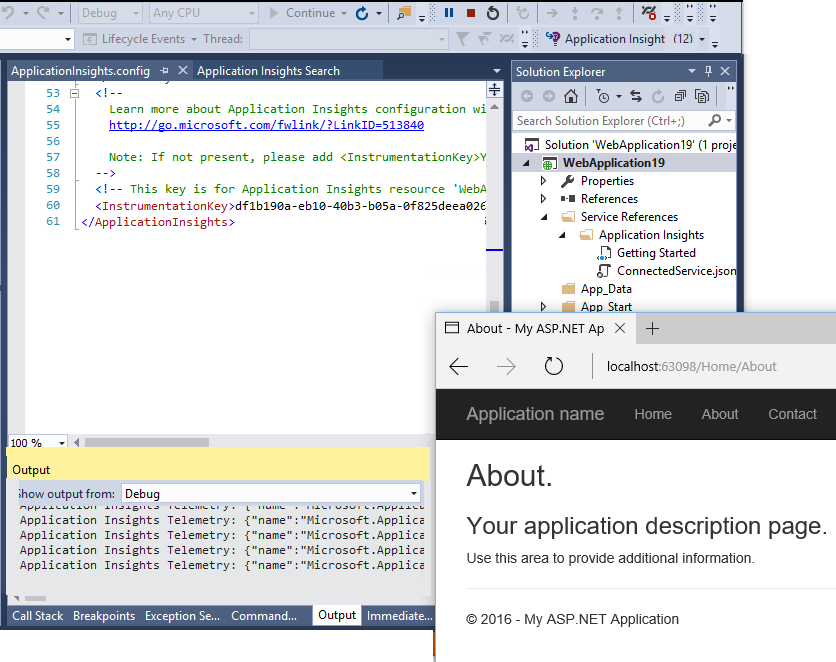
Selecteer Overzicht> in de Application Insights-portal Search. Gegevens worden hier meestal eerst weergegeven.
Selecteer Vernieuwen. Het deelvenster wordt periodiek vernieuwd, maar u kunt dit ook handmatig doen. Het vernieuwingsinterval is langer voor grotere tijdsbereiken.
Controleer of de verbindingsreeksen overeenkomen. Kijk in het hoofdvenster voor uw app in de Application Insights-portal in de vervolgkeuzelijst Essentialsnaar Verbindingsreeks. Open vervolgens in uw project in Visual Studio ApplicationInsights.config en zoek het
<ConnectionString>element. Controleer of de twee tekenreeksen gelijk zijn. Als de tekenreeksen niet overeenkomen, voert u een van de volgende acties uit:Omgeving Actie Azure Portal Search application insights en selecteer deze en zoek vervolgens naar de app-resource met de juiste tekenreeks. Visual Studio Klik in Visual Studio Solution Explorer met de rechtermuisknop op het project en selecteer Application Insights>Configureren. Stel de app opnieuw in om telemetrie naar de juiste resource te verzenden. Als u de overeenkomende tekenreeksen niet kunt vinden, controleert u of u dezelfde aanmeldingsreferenties gebruikt in Visual Studio die u gebruikt om u aan te melden bij de portal.
Zoek en selecteer Service Health in de Azure Portal. Als de kaart enkele waarschuwingsindicaties bevat, wacht u totdat ze weer in status zijn. Sluit het toepassingsvenster van Application Insights en open deze opnieuw.
Bekijk onze statusblog.
Hebt u code geschreven voor de SDK aan de serverzijde die de verbindingsreeks in
TelemetryClientexemplaren of inTelemetryContextkan wijzigen? Of hebt u een filter- of steekproefconfiguratie geschreven die mogelijk te veel filtert?Als u ApplicationInsights.confighebt bewerkt, controleert u zorgvuldig de configuratie van <de elementen TelemetryInitializers> en <TelemetryProcessors>. Een onjuist benoemd type of parameter kan ertoe leiden dat de SDK geen gegevens verzendt.
Geen gegevens over paginaweergaven, browsers en gebruik
Voorbeeldscenario:
Ik zie gegevens in grafieken met reactietijd van de server en serveraanvragen, maar geen gegevens in de laadtijd van de paginaweergave of in de deelvensters Browser of Gebruik
De gegevens zijn afkomstig van scripts op de webpagina's.
- Als u Application Insights hebt toegevoegd aan een bestaand webproject, moet u de scripts handmatig toevoegen.
- Zorg ervoor dat uw site niet in de compatibiliteitsmodus wordt weergegeven in Internet Explorer.
- Gebruik de foutopsporingsfunctie van de browser (F12 in sommige browsers en kies vervolgens Netwerk) om te controleren of gegevens worden verzonden naar
dc.services.visualstudio.com.
Geen afhankelijkheids- of uitzonderingsgegevens
Zie telemetrie van afhankelijkheid en uitzonderingstelemetrie.
Geen prestatiegegevens
Prestatiegegevens zoals CPU en de I/O-snelheid zijn beschikbaar voor de volgende omgevingen onderInstellingenservers>:
- Java-webservices
- Windows-bureaublad-apps
- IIS-web-apps en -services (als u Application Insights-agent installeert)
- Azure Cloud Services
Geen (server)gegevens sinds ik de app naar mijn server heb gepubliceerd
- Controleer of u alle
Microsoft.ApplicationInsightsDLL's naar de server hebt gekopieerd, samen metMicrosoft.Diagnostics.Instrumentation.Extensions.Intercept.dll. - In uw firewall moet u mogelijk enkele TCP-poorten openen.
- Als u een proxy moet gebruiken om uw bedrijfsnetwerk te verzenden, stelt u het <element defaultProxy> in web.configin.
Invloed op de prestaties wanneer Application Insights is ingeschakeld
Het inschakelen van Application Insights SDK in uw toepassing kan af en toe leiden tot prestatieproblemen, zoals hoog CPU-gebruik, geheugenlekken, threadlekken of uitputting van TCP-poorten. Deze problemen zijn meestal het gevolg van het lekken van objecten van Microsoft.ApplicationInsights.Extensibility.TelemetryConfiguration de toepassing. Elke gelekte instantie maakt twee extra threads, wat leidt tot een continue toename van het aantal threads van het proces in de loop van de tijd. Als u een toenemend aantal threads ziet, is het van cruciaal belang om te controleren op lekken van TelemetryConfiguration-objecten .
Veelvoorkomende oorzaken van TelemetryConfiguration-lekken
Er zijn twee primaire oorzaken van het lekken van TelemetryConfiguration objecten:
Expliciet maken in code: als u objecten in uw code maakt
TelemetryConfiguration, moet u ervoor zorgen dat ze niet per ongeluk per webaanvraag worden gemaakt. Gebruik in plaats daarvan een gedeeld globaal exemplaar. Voor .NET Framework-toepassingen hebt u toegang tot het globale exemplaar metTelemetryConfiguration.Active. Voor .NET Core-toepassingen gebruiktTelemetryConfiguration.CreateDefault()u om een standaardconfiguratie op te halen.Onjuist gebruik van serviceproviders: in .NET Core-toepassingen vermijdt u aanroepen
services.BuildServiceProvider()binnenConfigureServices. De methode BuildServiceProvider maakt een nieuwe serviceprovider die de configuratie initialiseert en leest, wat resulteert in een nieuwTelemetryConfigurationobject. Een dergelijk patroon kan leiden tot lekken en wordt afgeraden, zoals vermeld in de waarschuwing van Visual Studio tegen deze coderingspraktijk.
Ik zag vroeger gegevens, maar deze zijn gestopt
Hebt u uw maandelijkse quotum aan gegevenspunten bereikt? Open Instellingen>Quotum en prijzen om erachter te komen. Als dat het zo is, kunt u uw abonnement upgraden of betalen voor meer capaciteit. Zie het prijsschema.
Ik zie niet alle gegevens die ik verwacht
Als uw toepassing aanzienlijke gegevens verzendt en u de Application Insights SDK gebruikt voor ASP.NET versie 2.0.0-beta3 of hoger, kan de functie voor adaptieve steekproeven werken en slechts een percentage van uw telemetrie verzenden.
U kunt dit uitschakelen, maar dat wordt afgeraden. Steekproeven zijn zo ontworpen dat gerelateerde telemetrie correct wordt verzonden voor diagnostische doeleinden.
Ip-adres van client is 0.0.0.0
Op 5 februari 2018 hebben we aangekondigd dat we de logboekregistratie van het IP-adres van de client hebben verwijderd. Deze aanbeveling heeft geen invloed op geolocatie.
Opmerking
Als u de eerste drie octetten van het IP-adres nodig hebt, kunt u een telemetrie-initializer gebruiken om een aangepast kenmerk toe te voegen. Dit probleem is niet van invloed op gegevens die zijn verzameld vóór 5 februari 2018.
Verkeerde geografische gegevens in gebruikerstelemetrie
De dimensies stad en land/regio zijn afgeleid van IP-adressen en zijn niet altijd nauwkeurig. Deze IP-adressen worden eerst verwerkt voor de locatie en vervolgens gewijzigd in 0.0.0.0 om op te slaan.
Uitzondering 'methode niet gevonden' bij uitvoering in Azure Cloud Services
Hebt u gebouwd voor .NET Long Term Support (LTS)? Eerdere versies worden niet automatisch ondersteund in Azure Cloud Services-rollen. Installeer LTS op elke rol voordat u de app uitvoert.
Problemen met logboeken oplossen
Volg deze instructies om logboeken voor probleemoplossing voor uw framework vast te leggen.
.NET Framework
Opmerking
Vanaf versie 2.14 is het pakket Microsoft.AspNet.ApplicationInsights.HostingStartup niet meer nodig. SDK-logboeken worden nu verzameld met het pakket Microsoft.ApplicationInsights . Er is geen ander pakket vereist.
Wijzig uw ApplicationInsights.config-bestand met de volgende XML-code:
<TelemetryModules> <Add Type="Microsoft.ApplicationInsights.Extensibility.Implementation.Tracing.FileDiagnosticsTelemetryModule, Microsoft.ApplicationInsights"> <Severity>Verbose</Severity> <LogFileName>mylog.txt</LogFileName> <LogFilePath>C:\\SDKLOGS</LogFilePath> </Add> </TelemetryModules>Uw toepassing moet schrijfmachtigingen hebben voor de geconfigureerde locatie.
Start het proces opnieuw zodat de SDK deze nieuwe instellingen ophaalt.
Deze wijzigingen herstellen wanneer u klaar bent.
.NET Core
Installeer het Application Insights SDK NuGet-pakket voor ASP.NET Core-pakket vanuit NuGet. De versie die u installeert, moet overeenkomen met de huidige geïnstalleerde versie van
Microsoft.ApplicationInsights.De nieuwste versie van
Microsoft.ApplicationInsights.AspNetCoreis 2.14.0 en verwijst naarMicrosoft.ApplicationInsightsversie 2.14.0. Daarom moet de te installeren versieMicrosoft.ApplicationInsights.AspNetCore2.14.0 zijn.Wijzig de
ConfigureServicesmethode in uw Startup.cs-klasse :services.AddSingleton<ITelemetryModule, FileDiagnosticsTelemetryModule>(); services.ConfigureTelemetryModule<FileDiagnosticsTelemetryModule>( (module, options) => { module.LogFilePath = "C:\\SDKLOGS"; module.LogFileName = "mylog.txt"; module.Severity = "Verbose"; } );Uw toepassing moet schrijfmachtigingen hebben voor de geconfigureerde locatie.
Start het proces opnieuw zodat de SDK deze nieuwe instellingen ophaalt.
Deze wijzigingen herstellen wanneer u klaar bent.
Logboeken verzamelen met PerfView
PerfView is een gratis hulpprogramma waarmee u cpu-, geheugen- en andere problemen kunt isoleren.
Het Application Insights SDK-logboek EventSource bevat logboeken voor zelfproblemen die kunnen worden vastgelegd door PerfView.
Als u logboeken wilt verzamelen, downloadt u PerfView en voert u deze opdracht uit:
PerfView.exe collect -MaxCollectSec:300 -NoGui /onlyProviders=*Microsoft-ApplicationInsights-Core,*Microsoft-ApplicationInsights-Data,*Microsoft-ApplicationInsights-WindowsServer-TelemetryChannel,*Microsoft-ApplicationInsights-Extensibility-AppMapCorrelation-Dependency,*Microsoft-ApplicationInsights-Extensibility-AppMapCorrelation-Web,*Microsoft-ApplicationInsights-Extensibility-DependencyCollector,*Microsoft-ApplicationInsights-Extensibility-HostingStartup,*Microsoft-ApplicationInsights-Extensibility-PerformanceCollector,*Microsoft-ApplicationInsights-Extensibility-EventCounterCollector,*Microsoft-ApplicationInsights-Extensibility-PerformanceCollector-QuickPulse,*Microsoft-ApplicationInsights-Extensibility-Web,*Microsoft-ApplicationInsights-Extensibility-WindowsServer,*Microsoft-ApplicationInsights-WindowsServer-Core,*Microsoft-ApplicationInsights-LoggerProvider,*Microsoft-ApplicationInsights-Extensibility-EventSourceListener,*Microsoft-ApplicationInsights-AspNetCore,*Redfield-Microsoft-ApplicationInsights-Core,*Redfield-Microsoft-ApplicationInsights-Data,*Redfield-Microsoft-ApplicationInsights-WindowsServer-TelemetryChannel,*Redfield-Microsoft-ApplicationInsights-Extensibility-AppMapCorrelation-Dependency,*Redfield-Microsoft-ApplicationInsights-Extensibility-AppMapCorrelation-Web,*Redfield-Microsoft-ApplicationInsights-Extensibility-DependencyCollector,*Redfield-Microsoft-ApplicationInsights-Extensibility-PerformanceCollector,*Redfield-Microsoft-ApplicationInsights-Extensibility-EventCounterCollector,*Redfield-Microsoft-ApplicationInsights-Extensibility-PerformanceCollector-QuickPulse,*Redfield-Microsoft-ApplicationInsights-Extensibility-Web,*Redfield-Microsoft-ApplicationInsights-Extensibility-WindowsServer,*Redfield-Microsoft-ApplicationInsights-LoggerProvider,*Redfield-Microsoft-ApplicationInsights-Extensibility-EventSourceListener,*Redfield-Microsoft-ApplicationInsights-AspNetCore
U kunt deze parameters zo nodig wijzigen:
| Parameter | Beschrijving |
|---|---|
MaxCollectSec |
Stel deze parameter in om te voorkomen dat PerfView voor onbepaalde tijd wordt uitgevoerd en de prestaties van uw server beïnvloedt. |
OnlyProviders |
Stel deze parameter in om alleen logboeken van de SDK te verzamelen. U kunt deze lijst aanpassen op basis van uw specifieke onderzoeken. |
NoGui |
Stel deze parameter in om logboeken te verzamelen zonder de GUI. |
Zie voor meer informatie:
Logboeken verzamelen met dotnet-trace
U kunt ook een platformoverschrijdend .NET Core-hulpprogramma, dotnet-trace, gebruiken voor het verzamelen van logboeken die verdere hulp kunnen bieden bij het oplossen van problemen. Dit hulpprogramma kan handig zijn voor Linux-omgevingen.
Nadat u de installatie hebt uitgevoerd dotnet-trace, voert u de volgende dotnet-trace collect-opdracht uit in bash:
dotnet-trace collect --process-id <PID> --providers Microsoft-ApplicationInsights-Core,Microsoft-ApplicationInsights-Data,Microsoft-ApplicationInsights-WindowsServer-TelemetryChannel,Microsoft-ApplicationInsights-Extensibility-AppMapCorrelation-Dependency,Microsoft-ApplicationInsights-Extensibility-AppMapCorrelation-Web,Microsoft-ApplicationInsights-Extensibility-DependencyCollector,Microsoft-ApplicationInsights-Extensibility-HostingStartup,Microsoft-ApplicationInsights-Extensibility-PerformanceCollector,Microsoft-ApplicationInsights-Extensibility-EventCounterCollector,Microsoft-ApplicationInsights-Extensibility-PerformanceCollector-QuickPulse,Microsoft-ApplicationInsights-Extensibility-Web,Microsoft-ApplicationInsights-Extensibility-WindowsServer,Microsoft-ApplicationInsights-WindowsServer-Core,Microsoft-ApplicationInsights-LoggerProvider,Microsoft-ApplicationInsights-Extensibility-EventSourceListener,Microsoft-ApplicationInsights-AspNetCore,Redfield-Microsoft-ApplicationInsights-Core,Redfield-Microsoft-ApplicationInsights-Data,Redfield-Microsoft-ApplicationInsights-WindowsServer-TelemetryChannel,Redfield-Microsoft-ApplicationInsights-Extensibility-AppMapCorrelation-Dependency,Redfield-Microsoft-ApplicationInsights-Extensibility-AppMapCorrelation-Web,Redfield-Microsoft-ApplicationInsights-Extensibility-DependencyCollector,Redfield-Microsoft-ApplicationInsights-Extensibility-PerformanceCollector,Redfield-Microsoft-ApplicationInsights-Extensibility-EventCounterCollector,Redfield-Microsoft-ApplicationInsights-Extensibility-PerformanceCollector-QuickPulse,Redfield-Microsoft-ApplicationInsights-Extensibility-Web,Redfield-Microsoft-ApplicationInsights-Extensibility-WindowsServer,Redfield-Microsoft-ApplicationInsights-LoggerProvider,Redfield-Microsoft-ApplicationInsights-Extensibility-EventSourceListener,Redfield-Microsoft-ApplicationInsights-AspNetCore
Application Insights verwijderen
Als u Application Insights in Visual Studio wilt verwijderen, volgt u de stappen in Application Insights verwijderen in Visual Studio.
Het werkt nog steeds niet
Zie de pagina Microsoft Q&A voor Application Insights.
Disclaimerinformatie van derden
De producten van derden die in dit artikel worden vermeld, worden vervaardigd door bedrijven die onafhankelijk zijn van Microsoft. Microsoft verleent dan ook geen enkele garantie, impliciet noch anderszins, omtrent de prestaties of de betrouwbaarheid van deze producten.
Contacteer ons voor hulp
Als u vragen hebt of hulp nodig hebt, maak een ondersteuningsaanvraag of vraag de Azure-communityondersteuning. U kunt ook productfeedback verzenden naar de Feedback-community van Azure.